Quand on installe une bêta, on le fait à ses risques et périls. Même si iOS 17 bêta est plutôt stable, il faut bien avoir en tête que l’autonomie et la température de votre appareil peuvent prendre un coup quand vous installez la préversion d’un système d’exploitation, tandis que certains logiciels pourraient ne pas fonctionner normalement. Vous déconseiller l’installation d’iOS 17 bêta serait néanmoins hypocrite, dans le sens où nous installons nous-mêmes les bêtas tous les ans. Il reste important d’avoir en tête que votre iPhone sera forcément moins bien optimisé si vous décidez de rejoindre le programme bêta d’Apple.
Depuis le 10 juillet, il est possible d’installer iOS 17 bêta sur son iPhone (ou iPadOS 17 bêta sur son iPad, watchOS 10 sur son Apple Watch…). Apple permet à ses utilisateurs les plus curieux d’installer ses nouvelles versions bêta pour leur permettre de tester de nouvelles fonctions en avant-première, tout en espérant obtenir un maximum de signalements de bugs grâce à l’application Évaluation. Tout au long de l’été, Apple devrait publier de nouvelles versions bêtas d’iOS 17, qu’il faudra installer pour stabiliser son appareil et gagner de nouvelles fonctions.
Étape 1 : sauvegarder votre appareil
Première étape indispensable : pensez à sauvegarder votre iPhone. Avec un ordinateur si vous n’avez pas de place dans iCloud, directement dans le nuage sinon. Rendez-vous dans les Réglages, touchez votre nom, choisissez iCloud puis Sauvegarde iCloud. En cas de pépin, cette sauvegarde pourrait s’avérer indispensable pour que vous puissiez revenir en arrière, vers iOS 16.
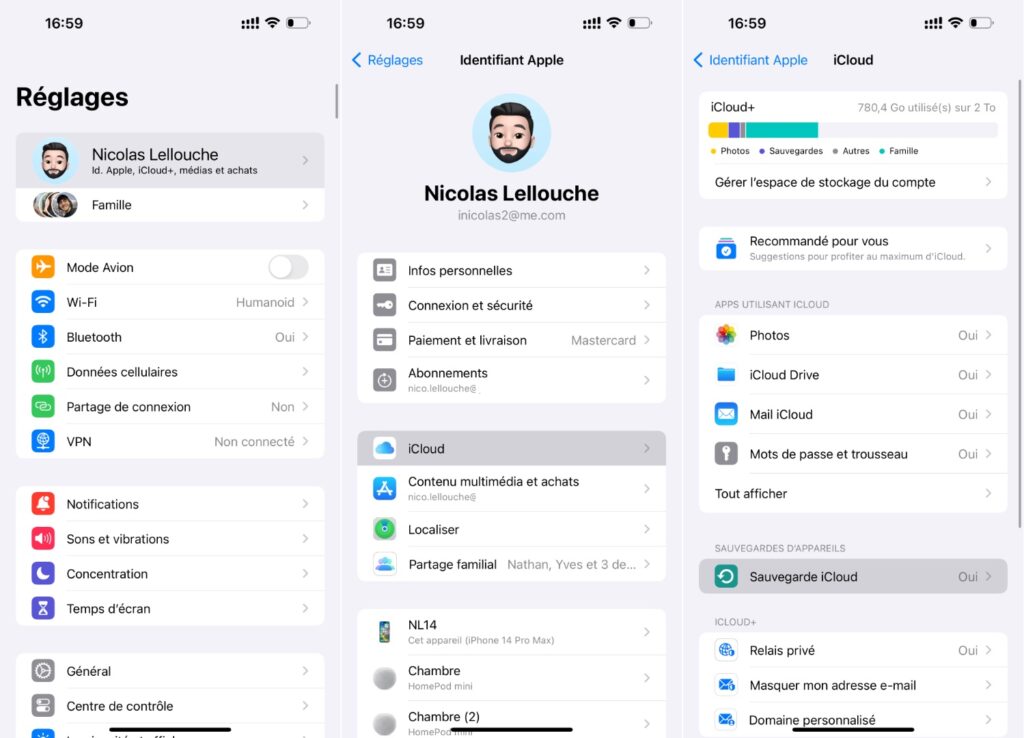
Étape 2 : rejoindre le programme bêta d’iOS 17
Ensuite, rendez-vous dans Safari. Tapez l’adresse beta.apple.com dans le navigateur et sélectionnez S’inscrire. Il vous faudra vous connecter avec l’identifiant Apple associé à votre téléphone, puis signer le contrat affiché à l’écran. Vous êtes désormais un membre du programme Apple Beta.
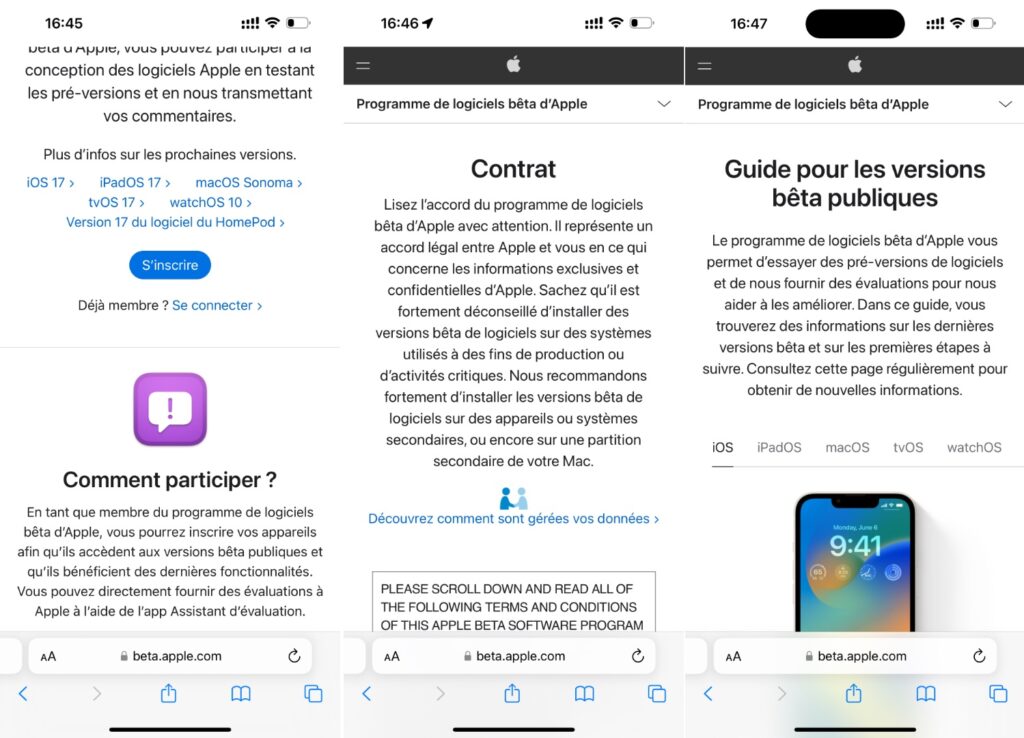
Étape 3 : comment installer iOS 17 sur son iPhone
La dernière étape se passe une nouvelle fois dans les Réglages. Allez dans Général, choisissez la deuxième option (Mise à jour logicielle) et attendez que le sous-menu « Mise à jour bêta » apparaisse sous l’option « MÀJ automatiques » (s’il n’apparaît pas, revenez en arrière et réessayez). Sélectionnez-le, et vous devriez voir l’option iOS 17 Public Beta. Il faut la choisir, touchez Retour et iOS 17 vous sera proposé.
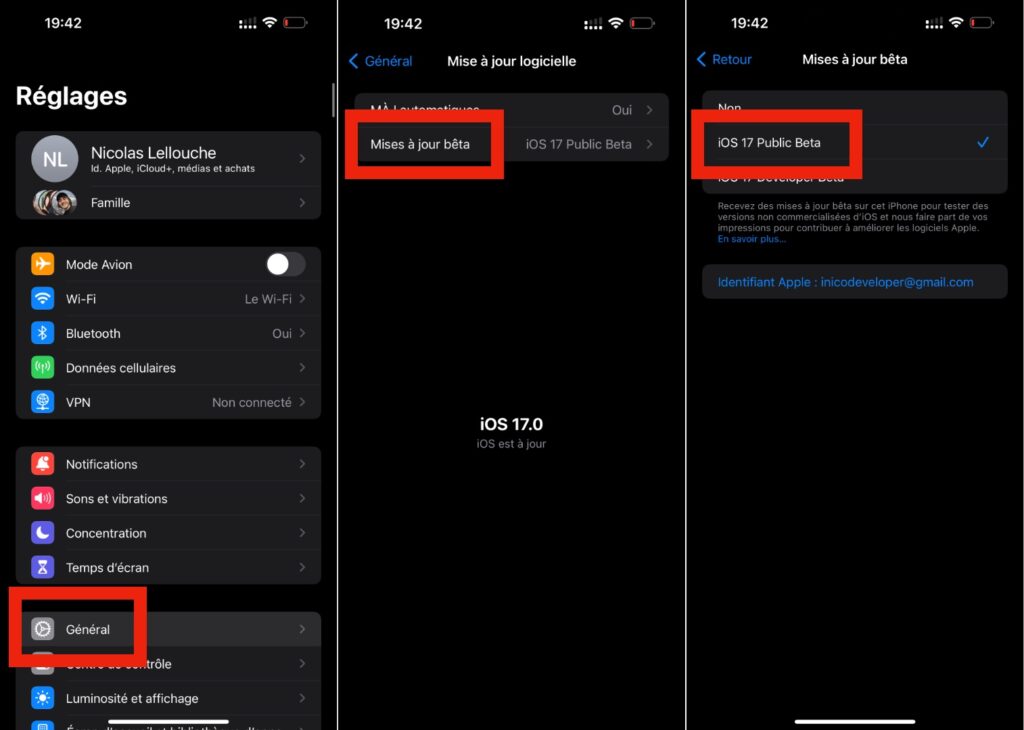
L’installation risque de prendre entre 30 minutes et beaucoup plus, en fonction de votre connexion Internet. Le téléchargement du fichier peut être long, l’installation sur le téléphone prend ensuite une vingtaine de minutes.
Au redémarrage, Apple vous dira ce qui a changé et vous fera configurer votre iPhone pour iOS 17. Libre ensuite à vous d’aller explorer les nouveautés, comme le mode radio réveil, le clavier plus intelligent ou les fiches de contact personnalisables.
Comment installer iPadOS 17, watchOS 10, macOS Sonoma et tvOS 17 bêta ?
Quid des autres systèmes d’exploitation d’Apple ? Le programme bêta permet aussi d’y accéder, généralement de la même manière. Une fois inscrit, les réglages de votre appareil vous permettront d’installer ces versions.
Vous avez lu 0 articles sur Numerama ce mois-ci
Tout le monde n'a pas les moyens de payer pour l'information.
C'est pourquoi nous maintenons notre journalisme ouvert à tous.
Mais si vous le pouvez,
voici trois bonnes raisons de soutenir notre travail :
- 1 Numerama+ contribue à offrir une expérience gratuite à tous les lecteurs de Numerama.
- 2 Vous profiterez d'une lecture sans publicité, de nombreuses fonctions avancées de lecture et des contenus exclusifs.
- 3 Aider Numerama dans sa mission : comprendre le présent pour anticiper l'avenir.
Si vous croyez en un web gratuit et à une information de qualité accessible au plus grand nombre, rejoignez Numerama+.

Toute l'actu tech en un clin d'œil
Ajoutez Numerama à votre écran d'accueil et restez connectés au futur !

Marre des réseaux sociaux ? Rejoignez la communauté Numerama sur WhatsApp !



















